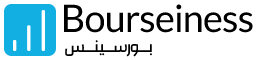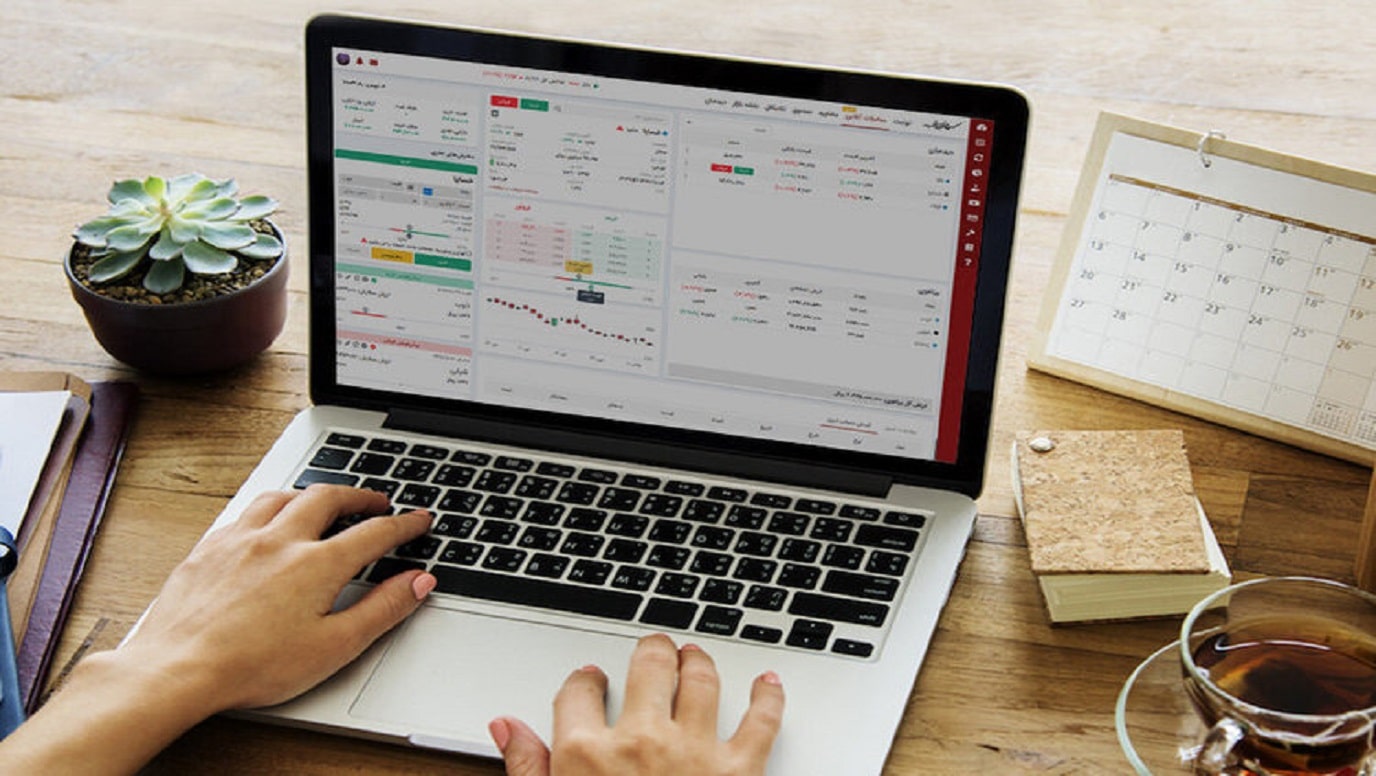نحوه رفع اختلال در سامانه معاملات آنلاین
سامانه معاملات یک سامانه نرم افزاری است که سال 84 خریداری و از سال 87 راه اندازی شد.
در واقع قدمت این تکنولوژی در ایران حدود 14 سال است و شرکت فناوری بورس ایران مسئولیت این سامانه آنلاین را برعهده دارد.
اختلال در سامانه معاملات گاهی ممکن است به دلیل صفهای طولانی خرید و فروش رخ دهد اما مشکلات مرورگری که از آن استفاده میکنید هم میتواند باعث ایجاد این اختلال شود.
در این مقاله به روشهای رفع اختلال در سامانه معاملات میپردازیم:
روشهای رفع اختلال در سامانه معاملات
برای رفع اختلال در سامانه معاملات کافی است مرورگر خود را آپدیت کرده یا حافظه کش آن را پاک کنید.
بیشتر بخوانید: هر آنچه که باید درباره هسته معاملات بورس بدانید!
در ادامه نحوه این کار را تشریح میکنیم:
پاک کردن حافظه کش مرورگر
یکی از دلایل ایجاد اختلال در سامانه معاملات، پاک نکردن حافظه کش است. این مساله گاهی موجب نشان ندادن یا ناقص نشان دادن صفحه میشود.
کش مرورگر شامل فایلهایی است که در صفحات مختلف یک سایت تکرار شدند.
الگوریتم مرورگرها بعد از اینکه یک سایت را برای چندمین بار باز میکنید، بجای لود مستقیم آن صفحه از سرور، فایلی که قبلا به صورت موقت در کامپیوتر ذخیره شده است را نمایش میدهد.
بنابراین پاک کردن کش مرورگر باعث میشود فایلهای مورد نیاز مجددا از سرور دانلود شوند.
نحوه پاک کردن کش در مرورگر کروم
برای رفع احتمالی اختلال در سامانه معاملات در صورتی که از مرورگر کروم استفاده میکنید مراحل زیر را انجام دهید:
- ابتدا روی آیکون سه نقطه که در گوشه بالا، سمت راست مرورگر قرار دارد کلیک کنید.
- سپس از زبانه باز شده به قسمت setting بروید.
- در صفحه باز شده، در باکس جستوجو عبارت cache را تایپ کنید.
- روزی گزینه clear Browsing Data کلیک کنید. در این مرحله پنجرهای برای شما باز میشود که میتوانید حافظه کش را به صورت سفارشی شده پاک کنید.
- از گزینه Time range بازه زمانی پاک کردن کش را انتخاب کنید. سپس گزینه cached images and file را انتخاب کنید تا تنها تصاویر و فایلهایی که کش شده پاک شوند.
- همچنین میتوانید با تایپ کردن آدرس chrome://settings/clearBrowserData در مرورگر مستقیما به این پنجره دسترسی داشته باشید.
- علاوه براین میتوانید با فشردن همزمان کلیدهای ترکیبی ctrl+shift+delete مستقیما به Clear browsing data بروید.

اگر از گوشی استفاده میکنید، نیز میتوانید حافظه کش را از مرورگر کروم به ترتیب زیر پاک کنید:
- مرورگر را باز کرده و از بالای صفحه بر روی آیکون سه نقطه کلیک کنید.
- از زبانه باز شده گزینه history را انتخاب کرده و بر روی clear browsing data کلیک کنید.
- در مرحله بعد تیک گزینه Cookies and site data و cached images and files را انتخاب کنید. و در نهایت بر روی گزینه clear data کلیک کنید.
- اگر از سیستم عامل ios استفاده میکنید از مرورگر سافاری همین اقدامات را تکرار کنید تا حافظه کش پاک شود.
نحوه پاک کردن کش در فایرفاکس
اگر از مرورگر فایرفاکس استفاده میکنید و با خطا در سامانه معاملات مواجه شدید، میتوانید کش فایرفاکس را پاک کنید. برای این کار مراحل زیر را اجرا کنید:
- ابتدا روی آیکون سه نقطه در گوشه مرورگر کلیک کنید.
- از منوی باز شده روی preferences یا options کلیک کنید.
- سپس در باکس جستوجو عبارت cache را تایپ کرده و اینتر را بزنید تا دکمه clear Data به شما نمایش داده شود. روی آن کلیک کنید.
- سپس پنجرهای به شما نمایش داده میشود که باید گزینه Cached Web Content را فعال کرده و در نهایت روی دکمه Clear کلیک کنید.

برورزرسانی مرورگر
گاهی اختلال در سامانه معاملات با بروزرسانی مرورگر قابل حل است.
بروزرسانی مرورگر کروم
- ابتدا در مرورگر کروم بر روی آیکون سه نقطه در سمت راست بالای صفحه کلیک کنید.
- به قسمت Help بروید و گزینه about Google chrome را انتخاب کنید.
- در صفحهای که برای شما باز میشود بروز بودن مرورگر خود را بررسی کنید. اگر مرورگر بروز باشد، با جمله chrome is up to date مواجه میشوید.
بروزرسانی فایرفاکس
برای این کار بر روی منوی همبرگری بالای صفحه کلیک کرده و روی گزینه Help بروید.
سپس گزینه about Firefox را انتخاب کنید.
در این مرحله صفحه جدیدی برای شما باز میشود که وضعیت بروز بودن مرورگر را میتوانید بررسی کنید. اگر مرورگر بروز باشد با جمله Firefox is up to date مواجه میشوید.
سوالات متداول
برای رفع اختلال سامانه معاملات چه اقداماتی میتوانیم انجام دهیم؟
گاهی اختلال در سامانه معاملات به دلیل صفهای طولانی خرید و فروش رخ میدهد یا اینکه از سمت مرکز شرکت فناوری بورس ایران اختلاتی رخ داده است. اما بعضی مواقع این اختلال از سمت مرورگری است با آن کار میکنید؛ در این شرایط لازم است مرورگر خود را به روز رسانی کنید یا حافظه کش آن را پاک کنید.
چگونه حافظه کش را از مرورگر کروم پاک کنیم؟
برای پاک کردن سریع حافظه کش در مرورگر کروم میتوانید از کلیدهای ترکیبی ctrl+shift+delete استفاده کرده، به clear browsing data بروید و حافظه کش را پاک کنید.
چگونه حافظه کش مرورگر موزیلا فایرفاکس را پاک کنیم؟
برای پاک کردن سریع حافظه کش مرورگر فایرفاکس با استفاده از کلیدهای ترکیبی Ctrl + Shift + Delete مستقیما به پنجره پاک کردن کش میروید و میتوانید حافظه کش را پاک کنید.
سخن پایانی
یکی از دلایلی که ممکن است باعث اختلال در سامانه معاملات شود حافظه کش و آپدیت نبودن مرورگر است.
در این مقاله سعی کردیم شما را با روشهای بروز رسانی مرورگر و پاک کردن حافظه کش در دو مرورگر کروم و موزیلا فایرفاکس آشنا کنیم.
شما در بورس، علاوه بر خرید و فروش سهام:
- میتوانید در داراییهایی مانند طلا و مسکن سرمایهگذاری کنید
- در صندوقهای سرمایه گذاری بدون ریسک، سود ثابت بگیرید
برای شروع سرمایهگذاری، افتتاح حساب رایگان را در یکی از کارگزاریها انجام دهید:
برای سرمایهگذاری و معامله موفق، نیاز به آموزش دارید. خدمات آموزشی زیر از طریق کارگزاری آگاه ارائه میشود: